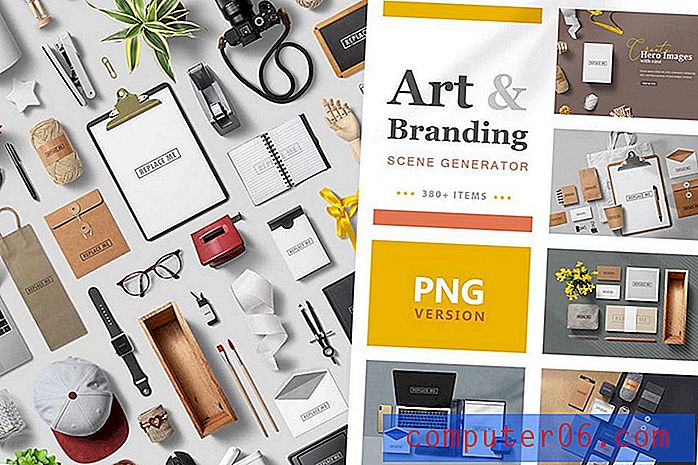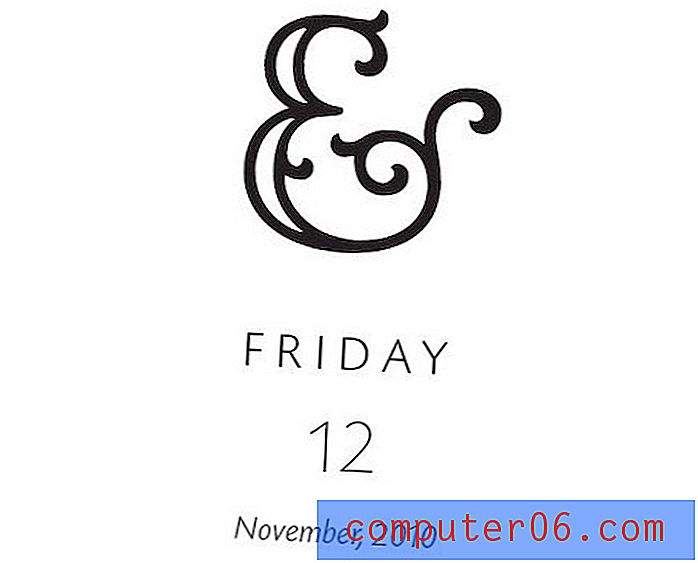Jak dodać kartę programisty w programie Word 2016
Struktura nawigacyjna programu Word 2016 oparta jest na wstążce w górnej części okna. Kliknięcie dowolnej karty na wstążce powoduje wyświetlenie zestawu narzędzi i ustawień należących do kategorii określonej przez kartę wstążki.
Ale jeśli próbujesz wykonać określone działanie, które wymaga opcji na karcie Deweloper, możesz zauważyć, że tej karty nie ma. Chociaż w programie Word 2016 znajduje się karta Deweloper, nie jest ona domyślnie dostępna. Nasz przewodnik poniżej pokazuje, jak włączyć kartę Deweloper Word 2016, abyś mógł korzystać z narzędzi, które są na niej obecne.
Jak wyświetlić opcję programisty na wstążce programu Word 2016
Kroki opisane w tym artykule zostały wykonane w programie Microsoft Word 2016. Wykonanie tych kroków spowoduje dodanie nowej karty do wstążki oznaczonej jako programista. Zapewni to dostęp do niektórych dodatkowych narzędzi i funkcji, które nie są dostępne na innych domyślnych kartach.
Krok 1: Otwórz Microsoft Word 2016.
Krok 2: Kliknij kartę Plik w lewym górnym rogu okna.

Krok 3: Kliknij przycisk Opcje u dołu kolumny po lewej stronie okna.
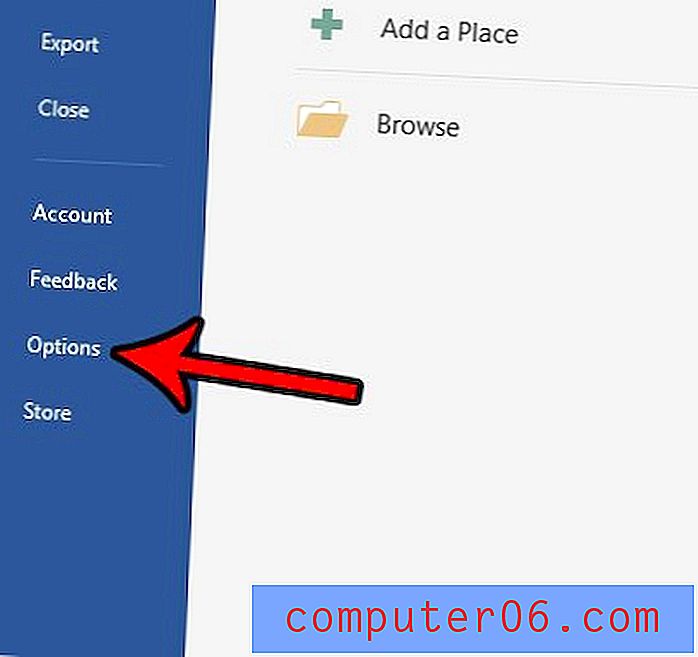
Krok 4: Wybierz opcję Dostosuj wstążkę w lewej kolumnie okna Opcje programu Word .
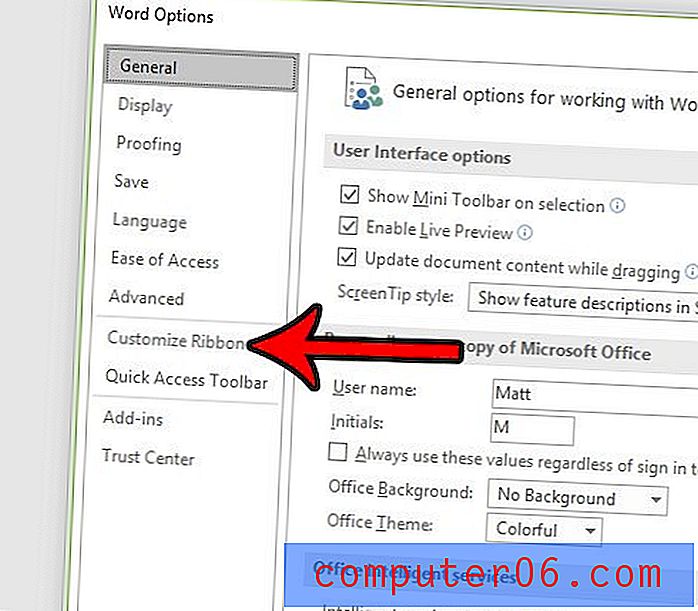
Krok 5: Przewiń w dół kolumnę po prawej stronie tego okna, zaznacz pole po lewej stronie Deweloper, a następnie kliknij przycisk OK u dołu okna.
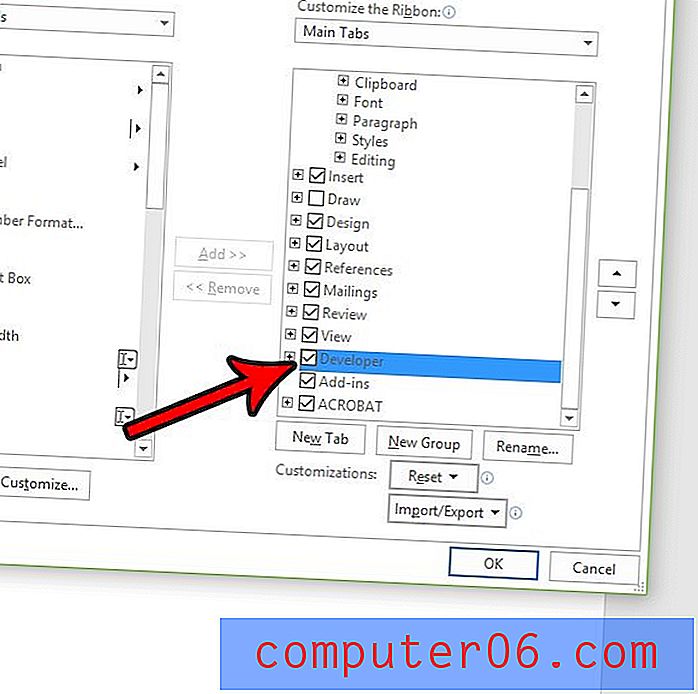
Teraz, gdy już wiesz, jak dodać nową kartę w programie Word 2016, możesz użyć podobnej metody, aby usunąć karty lub dodać jeszcze więcej kart. Jest to świetny sposób, aby naprawdę usprawnić korzystanie z Word 2016, zapewniając, że dostępne opcje są łatwe do znalezienia.
Czy w twoim dokumencie jest wiele formatów, których chciałbyś się szybko pozbyć? Dowiedz się, jak wyczyścić formatowanie w programie Word, aby nie trzeba było ręcznie zmieniać wielu indywidualnych ustawień formatowania.